اپل واچ یک همراه ویژه برای آیفون است، زیرا یک راه عالی برای دنبال کردن و دانستن بسیاری از چیزها مانند هشدارها، پاسخ دادن به پیام های متنی یا حتی مکالمه سیری است. آیفون، کارهای مستقل زیادی وجود دارد که می توانید از طریق آن انجام دهید، می توانید این مقاله را مشاهده کنید. ارتباط دادن -. ممکن است دلایل مختلفی وجود داشته باشد که اپل واچ شما باتری را به میزان قابل توجهی تخلیه می کند، مانند استفاده بیش از حد از GPS یا استفاده از حالت نمایش همیشه روشن، بدون ذکر وجود سنسورهای زیاد، روشنایی صفحه نمایش و غیره، و مشخص است که وقتی صحبت از عمر باتری به میان می آید، اپل واچ بهترین نیست. برای حفظ عمر باتری اپل واچ، می توانید این مقاله را دنبال کنید: ارتباط دادن، و این است ارتباط دادن. نظارت بر درصد باتری اپل واچ شما ممکن است به شما کمک کند برخی از مواردی که باعث تخلیه آن می شود را محدود کنید و نظارت از یک مکان راه دور ممکن است برای شما مفید باشد. با نحوه نظارت بر باتری اپل واچ از طریق آیفون آشنا شوید.
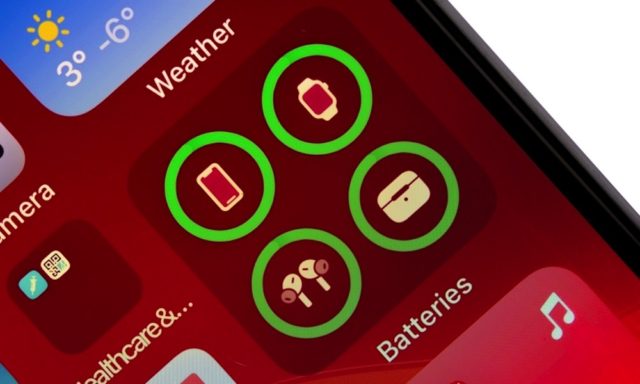
نظارت بر سطح باتری اپل واچ بسیار مهم است شما می توانید این کار را به سادگی از طریق خود صفحه ساعت از طریق مرکز کنترل یا با فشار دادن دکمه کناری، به روز رسانی watchOS 9 یا با لمس کردن و نگه داشتن پایین صفحه انجام دهید. ، سپس به سمت بالا بکشید و فرض کنید ساعت شما روی شارژر است یا آن را جایی گذاشته اید و می خواهید باتری آن را بررسی کنید، پیگیری این موضوع از طریق آیفون بسیار آسان است. یاد بگیرید که چگونه آن را انجام دهید.
ویجت باتری را به آیفون اضافه کنید
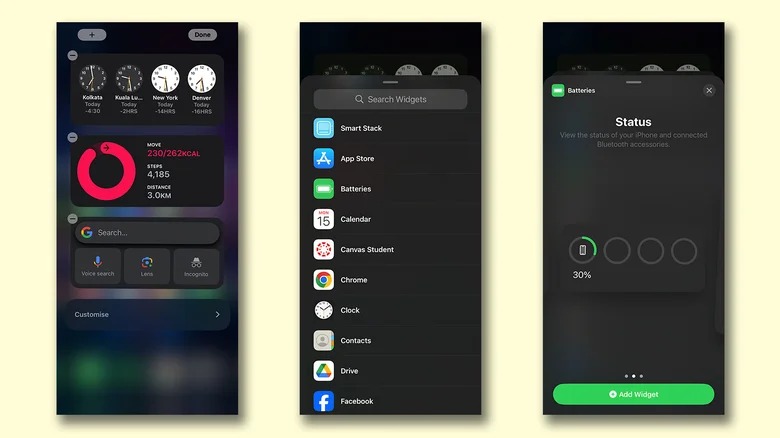
به روز رسانی iOS 16 ویژگی های بسیار خوبی را برای آیفون به ارمغان آورد، از جمله ویجت ها، به خصوص در صفحه قفل. میتوانید آن را با ابزارها یا ویجتهای فوقالعاده شخصیسازی کنید که در زمان و تلاش شما صرفهجویی میکنند و اطلاعات و دادههای سریعی را که در مورد یک برنامه یا ویژگی خاص در آیفون میخواهید، از جمله درصد باتری اپل واچ شما، در اختیار شما قرار میدهند. می توانید ویجت رسمی باتری را به صفحه آیفون اضافه کنید. با دنبال کردن این مراحل می توانید این کار را انجام دهید:
◉ جایی را انتخاب کنید که میخواهید ویجت باتری در صفحه اصلی ظاهر شود. همچنین می توانید این ویجت را در قسمت ابزارک های اختصاصی در سمت چپ یا راست (بسته به زبان گوشی خود) اضافه کنید.
◉ یک فضای خالی را فشار داده و نگه دارید تا زمانی که برنامهها تکان میخورند.
◉ در گوشه بالای صفحه، روی علامت مثبت (+) کلیک کنید. با این کار لیستی از ویجت های موجود باز می شود.
◉ به پایین بروید تا ویجت «باتری» را ببینید.
◉ روی آن کلیک کنید و هر یک از سه سبک مورد نظر خود را انتخاب کنید. اگر سایر محصولات اپل مانند AirPods را دارید، از انتخاب ویجت های بزرگتر سود خواهید برد.
◉ پس از انتخاب، روی «افزودن ویجت» کلیک کنید.
◉ میتوانید ویجت را به مکانی در صفحه اصلی خود منتقل کنید که وقتی آیفون را مستقیماً باز میکنید میبینید (این صفحه اغلب اولین صفحه صفحه اصلی در سمت راست یا چپ خواهد بود). این ویجت غیر تعاملی است، اما هنگامی که دستگاه خود را برای شارژ وصل می کنید، نماد رعد و برق را در بالای نماد اپل واچ خواهید دید.
◉ برای حذف ویجت، آن را فشار داده و نگه دارید و سپس "Remove Widget" را انتخاب کنید.
با دنبال کردن این مراحل ساده، به راحتی میتوانید درصد باتری اپل واچ خود را مستقیماً از آیفون خود بررسی کنید و به شما این امکان را میدهد که بدانید چه زمانی آن را در صورت لزوم روی شارژر قرار دهید و آن را در طول روز کار کنید.
منبع:


من برعکس نیاز دارم
از طریق اپل واچ، درصد باتری آیفون را می دانم
سلام محمد 😄، شما به سادگی می توانید این کار را با افزودن ویجت “Batteries” بر روی صفحه نمایش آیفون خود انجام دهید. 🍏🔋
چرا ساعت اپلیکیشن واچ با رابط کاربری اپل واچ یکی است؟
سلام وان اسلام 🙋♂️، دلیل آن صرفاً ثبات در طراحی است! اپل ظرافت و سادگی را دو رکن اصلی در طراحی های خود می داند، از این رو اپلیکیشن ساعت در آیفون به گونه ای طراحی شده است که به چهره اپل واچ شباهت داشته باشد. این تجربه یکپارچه و هماهنگی بین محصولات اپل را افزایش می دهد. 🕰️📱✨
آیا برنامه هایی برای یادگیری معانی اسامی وجود دارد؟
سلام عبدالله صباح! 😊 البته اپلیکیشن های زیادی وجود دارند که به دانستن معانی اسامی کمک می کنند، مانند اپلیکیشن های “Name Meaning” و “Children’s Names and their Meanies”. همیشه بهتر است قبل از دانلود نظرات و رتبه بندی ها را بررسی کنید تا از کیفیت برنامه اطمینان حاصل کنید. از مرور لذت ببرید! 📱🌟
ای کاش این قابلیت عمومی می شد و درصد آیفون و آیپد و مک دوم و سوم را می دانستید و بالعکس! این ویژگی به لوازم جانبی مانند خودکار، ساعت و برچسب هوا محدود می شود!
یک برنامه شخص ثالث وجود دارد که این کار را انجام می دهد، اما بیشتر اوقات دقیق نیست!
سلام محمد 👋، نظر شما جنبه کاربردی و کاربردی دارد، در واقع، ای کاش این ویژگی شامل همه دستگاه های اپل می شد و نه فقط لوازم جانبی. اما شاید در بهروزرسانیهای آتی شاهد تغییری در این زمینه باشیم، زیرا اپل همیشه ما را با افزودنهای مفید غافلگیر میکند. از خدا می خواهم که دقت در برنامه های خارجی دغدغه اصلی آن توسعه دهندگان باشد 😄. با تشکر از توجه شما! 🍎👍
اپل علاقه کاربر را بیشتر از خود کاربر می داند، بنابراین به شما اجازه نمی دهد ویجت های زیادی اضافه کنید تا حواس شما را از زندگی منحرف نکند، اما قرار دادن ساعتی که به دلیل سایز بزرگش قابل استفاده باشد، مشکلی ندارد. وقتی در عربستان هستید از چین دیده شده :)
سلام عیسی! 😄 مطمئنا، اپل می داند که واقعاً چه چیزی برای ما کار می کند و همیشه سعی می کند کارها را ساده تر و کارآمدتر کند. بنابراین، ویجت هایی را برای ارائه اطلاعات سریع و مستقیم ارائه می دهد. و برای اپل واچ عظیمی که از چین قابل مشاهده است، مطمئن نیستم که آیا این برای شما مفید باشد یا خیر 😂👍🏼
احمقانه ترین و بدترین باتری که تا به حال داشته است
خدا تو را حفظ کند